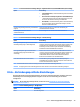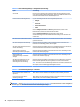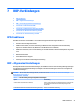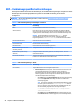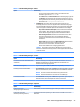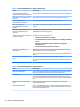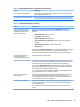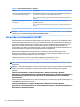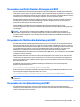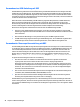HP ThinPro 5.2 Administrator Guide
Tabelle 7-8 RDP Verbindungsmanager > Diagnose
Option Beschreibung
Show Connection Health Graph (Diagramm
zum Verbindungszustand anzeigen)
Wenn diese Option aktiviert ist, wird ein zweidimensionales Diagramm der Antwortzeit
vom RDP-Server angezeigt, wenn die Verbindung gestartet wird.
TIPP: Klicken Sie auf das Symbol ? neben dieser Option, um weitere Informationen zu
erhalten.
USB Redirection Analysis (Analyse der USB-
Umleitungen)
Diese Funktion bestimmt und zeigt die aktuelle Umleitungsmethode für jedes
umgeleitete USB-Gerät.
TIPP: Klicken Sie auf das Symbol ? neben dieser Option, um weitere Informationen zu
erhalten.
HINWEIS: Siehe Gemeinsame Verbindungseinstellungen auf Seite 29 für Informationen zu den verfügbaren
Einstellungen auf der letzten Seite des RDP Verbindungsmanager.
Verwenden von RemoteFX mit RDP
RemoteFX (RFX) ist ein erweitertes Grakanzeigeprotokoll, das dafür vorgesehen ist, die Grakkomponente
herkömmlicher RDP-Protokolle zu ersetzen. Es verwendet die Funktionen zur Hardwarebeschleunigung der
Server-GPU, um Bildschirminhalte über das RFX-Codec zu codieren und Bildschirmaktualisierungen an den
RDP-Client zu senden. RFX verwendet erweiterte Pipelining-Technologien und adaptive Graken, um
sicherzustellen, dass basierend auf dem Inhaltstyp, der CPU, der Verfügbarkeit der Netzwerkbandbreite und
der Darstellungsgeschwindigkeit die bestmögliche Erfahrung ermöglicht wird.
RFX ist standardmäßig aktiviert. Der Administrator oder Benutzer muss keine Änderungen an den
Einstellungen vornehmen, um es zu aktivieren. Der RDP-Client verhandelt mit jedem RDP-Server, den er
kontaktiert, und wenn RFX verfügbar ist, wird es verwendet.
Um RFX zu deaktivieren, setzen Sie den folgenden Registrierungsschlüsselwert auf 0:
root/ConnectionType/freerdp/connections/<UUID>/remoteFx
TIPP: Für eine vereinfachte Verwaltung empehlt HP, dass Sie RFX auf dem Remote-Host aktivieren oder
deaktivieren.
HINWEIS: Einige Windows RDP-Server senden ohne eine Änderung der Gruppenrichtlinien keine RemoteFX-
Inhalte an Thin Clients, die für RDP 7.1 aktiviert sind. Überprüfen Sie die Einstellung für die folgende
Richtlinie:
Lokale Computer-Richtlinie > Computer-Konguration > Administratorvorlagen > Windows-
Komponenten > Remote Desktop Services > Remote Desktop-Sitzung Host > Remote-Sitzung Umgebung >
RemoteFX-Kodierung aktivieren für RemoteFX-Clients, die speziell für Windows Server 2008 R2 SP1
ausgerichtet sind
Darüber hinaus benötigt Windows Server 2012 und Windows Server 2012 R2 die folgenden Einstellungen, um
auf 32-Bit eingestellt werden zu können:
Lokale Computer Richtlinie > Computer-Konguration >-Administratorvorlagen > Windows-
Komponenten > Remote Desktop Services > Remote Desktop-Sitzung Host > Remote-Sitzung Umgebung >
Beschränken der maximalen Farbtiefe
46 Kapitel 7 RDP-Verbindungen